Voer een paar eenvoudige stappen uit om te controleren of het bestand dat u hebt gedownload het gewenste bestand is
Een... hebben Nexus betekent dat u fabrieksherstelafbeeldingen krijgt als u iets wilt terugzetten dat u mogelijk met de systeemsoftware hebt gedaan. Het is een failsafe en de gemakkelijkste manier om alles terug te brengen naar de manier waarop het "hoort" te zijn. Meer dan een paar mensen met Nexus-telefoons gebruiken ze - zowel voor het beoogde doel als als een manier om een update te krijgen zonder te wachten.
Wat we moeten onthouden, is dat er nog een ding is dat fout kan (en uiteindelijk zal) gaan. U downloadt een grote en ingewikkelde set bits en bytes. U moet een paar minuten de tijd nemen om te controleren of de bits en bytes die u hebt gedownload een exacte kopie zijn van de bits en bytes die zijn geüpload.
De gemakkelijkste manier om dit te doen, is door de controlesom van het bestand te verifiëren.
Wat is een bestandschecksum?
Simpel gezegd, het is een digitale handtekening voor het bestand. Als de kopie die je hebt (degene die je hebt gedownload) dezelfde handtekening heeft als die is geleverd door de mensen die het bestand hosten (in dit geval Google), heb je een
exact kopie van het bestand.Google biedt zowel de MD5-checksum als de SHA-1-checksum voor Nexus-fabrieksafbeeldingen. Het is vermeldenswaard dat geen van deze handtekeningen 100 procent "veilig" is - ze kunnen achteraf worden gemanipuleerd door mensen met veel tijd en toewijding. Als je een manier nodig hebt om iets belangrijks te verifiëren waar meer dan één persoon toegang toe had voordat het in jouw handen belandde, gebruik dan een sterker algoritme. Maar om een download te verifiëren die u rechtstreeks hebt gedownload, is MD5 of SHA-1 meer dan voldoende.
Waarom überhaupt een checksum gebruiken?

In ons geval gebruiken we de controlesom om te verifiëren dat het bestand dat we hebben gedownload een bit-voor-bit-kopie is van het bestand dat door Google is aangeleverd. Downloads kunnen om verschillende redenen beschadigd raken en het duurt maar een paar seconden om dat te verifiëren jouw downloaden is goed.
De kans is groot dat een beschadigd bestand gewoon niet flitst en dat er geen schade aan uw telefoon of tablet wordt toegebracht. Maar - er is altijd een maar - als het gaat om bootloaderbestanden en apparaatradiofirmware, jij altijd wilt dat het bestand goed is voordat u het probeert te flashen. Een Nexus-telefoon of -tablet is erg moeilijk te blokkeren, maar een slechte radio of bootloader flitsen is de beste manier om er een te blokkeren.
Een ontgrendelde bootloader die alles kan flashen, betekent dat je alles kunt flashen - zelfs bestanden die je apparaat kapot maken. Neem de tijd om de checksum van het bestand dat u heeft gedownload te verifiëren met behulp van de onderstaande instructies. Als de waarden overeenkomen, weet je dat je download goed is. Als de waarden niet overeenkomen, probeert u het bestand opnieuw te downloaden.
Hoe de bestandsintegriteit te controleren met behulp van een checksum
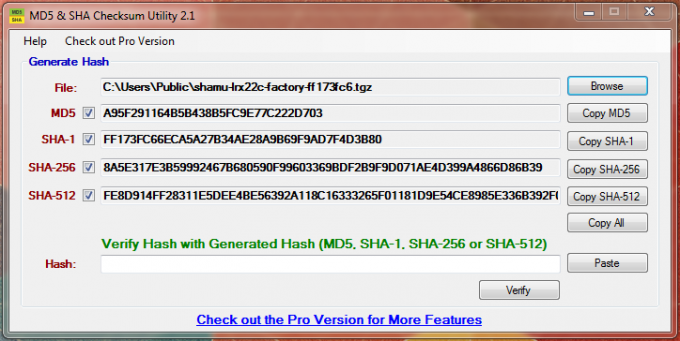
Het is eigenlijk vrij eenvoudig om te controleren of het bestand dat u hebt gedownload "goed" is. Mensen die (de meeste moderne versies) Linux of OS X gebruiken, hebben een ingebouwde tool om de MD5- of de SHA-1-som te controleren. Windows-gebruikers kunnen een geweldige gratis tool downloaden die beide controleert via een gebruiksvriendelijke interface.
Download het archiefbestand met de fabrieksimage voor uw apparaat. Plaats het in een map die gemakkelijk toegankelijk is, maar decomprimeer het niet.
Om het bestand op OS X te controleren
- Open de terminal-app en navigeer naar de map waarin u het gedownloade bestand hebt opgeslagen.
- Om het type MD5 te controleren: md5 "naam-van-bestand"
- Om het SHA-1-type te controleren: openssl sha1 "naam-van-bestand"
- Vergelijk de uitvoer met de opgegeven waarden.
Om het bestand op Linux te controleren
- Open de terminal-app en navigeer naar de map waarin u het gedownloade bestand hebt opgeslagen.
- Om het type MD5 te controleren: md5sum "naam-van-bestand"
- Om het SHA-1-type te controleren: sha1sum "naam-van-bestand"
- Vergelijk de uitvoer met de opgegeven waarden.
Om het bestand op Windows te controleren
- Downloaden Raymond Lin's uitstekende MD5 & SHA Checksum Utility
- Open het programma en klik op het tabblad "Bestand" op de bladerknop en zoek het bestand dat u hebt gedownload.
- Vergelijk de gegenereerde MD5- of SHA-1-sommen met de verstrekte waarden.
Deze methoden zullen werken voor elk bestand dat u van internet hebt gedownload, niet alleen Nexus-fabrieksherstelafbeeldingen. Hopelijk helpen dit beetje kennis en een paar eenvoudige hulpmiddelen ervoor te zorgen dat je niet van een mooie Nexus-telefoon of -tablet naar een mooie steen gaat.
